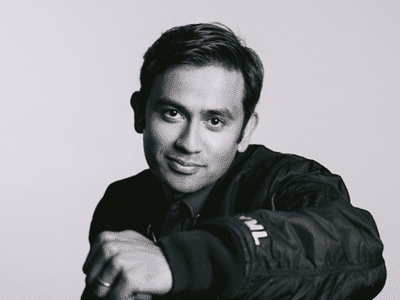
Avgle動画保存のプロトコルとは?isafelyplay - 使い方と誤操作対策

Avgle動画保存のプロトコルとは?isafelyplay - 使い方と誤操作対策
危険か?isafeplay使い方、設定方法、Avgle動画保存方法、及びエラーへの対処方法
目次
目次
isafeplayとは
isafeplayはiPhone/Android端末で使えるフリーアプリケーションで、Avgleなどといった動画を保存できるだけではなく、アプリ内に写真や音楽を保存・保護したり、AVI/FLVなどといったビデオフォーマットにサポートしたり、サードパーティとしてWebサイトを閲覧したり、パスコードを設定してプライバシーを保護する機能を持つ。
最大な特徴は無料で使え、豊富な機能を持ち、スマートフォンのプライバシーを大切に管理できる所。
- ◆【販売元】:Fung Kam Keung
- ◆【リリース日】:2011年12月7日
- ◆【サイズ】:170.6MB
- ◆【ジャンル】:ロック/セキュリティ/ユーティリティ
- ◆【対応OS】:iOS9.1以降、Android4.0.3以上
- ◆【日本語】:対応
- ◆【価格】:無料
- ◆【対応する動画サイト】:Avgle、XVideos、ThisAV、JAVHiHi、TUBE8、JAV789、LETFAP、JAVBUZ、YouAVなど
2.isafeplay使い方|ご利用ガイド
Isafeplayダウンロード・インストール方法、初期設定方法、及び動画や写真を移動させる方法、動画を保存する方法をご説明していく。
これを見れば、無料アプリケーションisafeplayの使い方も分かる。操作手順を分かりやすく図解付きで紹介するので、初心者でもすぐに使いこなせる。
2.1 isafeplayダウンロード・インストール方法
【特徴】
- ◆パスワードとフェイクパス:パスワード又はフェイクパスで起動でき、ロックしたコンテンツは閲覧できない。
- ◆ベストなカテゴリ分け:写真、ビデオ、ファイルといったカテゴリでファイルを管理できる。
- ◆アプリロック・AppLock:メッセージ、連絡先、Googleメール、Facebook、ギャラリー、ゲーム、設定などのあなたが選んだアプリをロックでき、プライバシーを保護できる。
- ◆高機能動画ダウンローダー:今流行っている動画共有サイトに対応していて、Avgleなどの動画・音楽ファイルを保存できる。
- ◆高機能ビデオプレーヤー:ほとんどのビデオ・オーディオフォーマット(例えば、MP4、MOV、m4v、3gp、flv、f4v、mpg、mpeg、wmv、rmvb、mkv、asf、webm、mp3、m4a、m4r、aac、caf、wma)に対応していて、動画変換不要。
- ◆ライブTV:NHK、テレビ朝日、テレビ東京などといったLIVEテレビを見ることができる。
- ◆監視カメラ:お使いのウェブカメラに接続して、監視カメラとなる。
- ◆Cloud Storage:Google Drive/Dropbox/Boxと同様、無料でクラウドストレージの機能を持つ。
isafeplayはiPhone/iPad、Android端末にサポートしていて、App Store又はGoogle Playで探して、isafeplayをダウンロードしてお使いの端末にインストールできる。
2.2 isafeplay設定方法
Step1:Isafeplayアプリケーションを起動する。アプリケーションログイン用のパスワードを設定していこう。
Step2:フェイクパスワードでログインするとロックされたアイテムは表示されないダミー画面を表示することが可能。
Step3:フェイクパス入力した後、パスワードを保存してください。
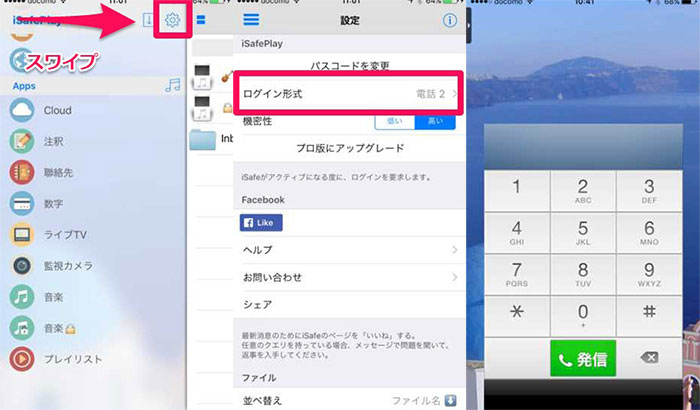
Step4:そして、アカウント登録画面が表示され、「メールアドレス」⇒「パスワード」を入力して「登録」ボタンをクリックする。又は、「Facebook」と連携して登録したり、「後で」を選択することが可能。一つを選んでやってみてください。
Step5:isafeplay設定が完了した後、isafeplayメイン画面が表示される。Isafeplayを使って動画や写真を移動させたり、オンライン動画をダウンロードすることができる。
2.3 isafeplay使い方|動画や写真を移動する操作手順
以下では、isafeplay使い方|isafeplayで動画や写真などのコンテンツを移動させる操作手順を図解付きで紹介する。
Step1:お使いのコンピューターにiPhone/Androidを接続してiTunesを起動してください。後は、iTunesのメイン画面にある「iPhone」アイコンをクリックして、iTunesとiPhoneを同期させる画面を開いてください。
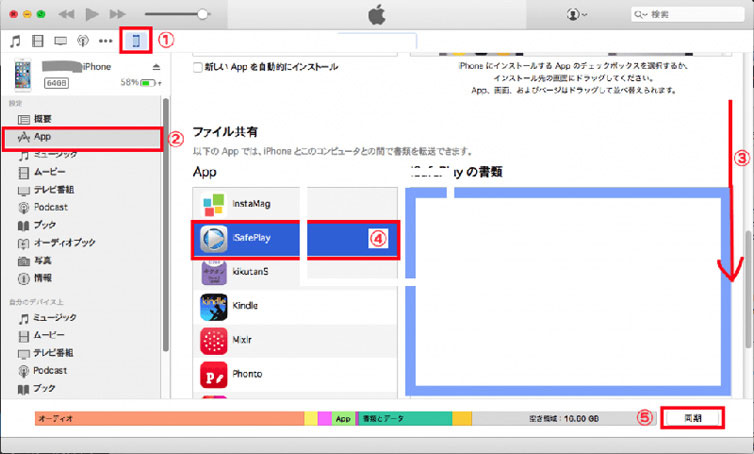
Step2:iTunesの左側にある設定の欄にある「App」をクリックして、右のスクロールで「共有ファイル」の画面が表示されたら、「App」から「isafeplay」を見つけてクリックしてください。
Step3:isafeplayに移動したいファイルを右側の空欄にドラッグ&ドロップしてください。
Step4:確認できたら、右下にある「同期」ボタンをクリックしてください。
Step5:iPhone本体からアプリケーションisafeplayを開いて、写真や動画が移動した。
MEMO
PCからiPhoneに音楽・写真・動画を転送することができるだけではなく、電子書籍、iTunes U、ポッドキャストなど様々なファイルを転送・同期する場合は、iTunesのようなソフトウェアMacX MediaTransはおすすめ。MacとWindows両方で使えるデータ管理ソフトで、暗号化機能も備え、メディアファイルを保護できる。
100%安全
100%安全
2.4 isafeplay 使い方|isafeplayで動画をダウンロードする操作手順
isafeplayは今流行っている動画共有サイトにサポートしていて、無料アプリケーションisafeplayを使って、ユーチューブ、Avgle、Xvideosなどといった動画コンテンツをiPhone/Android端末に保存でき、オフライン環境でもどこにいても視聴することが可能。
以下では、isafeplay使い方|isafeplayで動画をダウンロード保存する操作手順を図解付きで紹介していく。
Step1:お使いのiPhone/Android端末からアプリケーションisafeplayを起動して、メイン画面が表示されてから、右へスワイプしてサイドバーから「WWW」ボタンとタップしてください。
Step2:「アドレス欄」にダウンロードしたい動画の公式サイトを正しく入力して、例えば「avgle.com」など。
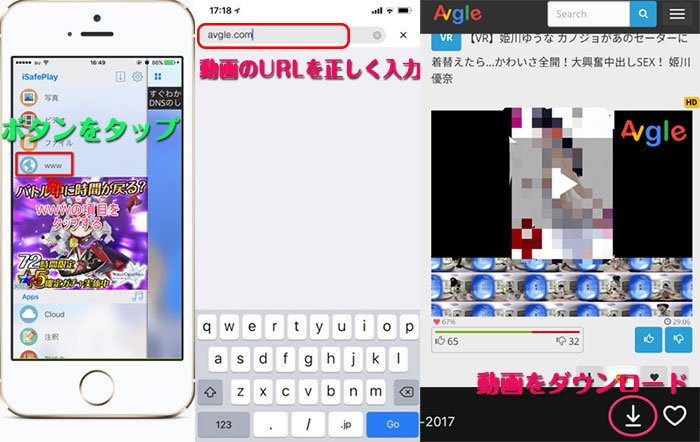
Step3:Avgle公式サイト画面が表示され、そこに並べ替えている動画コンテンツを視聴することが可能。iPhone/Androidに保存したい動画を検索してください。
Step4:動画を検索してから、まず再生してください。スムーズに再生できたことが確認してから、再生画面の右下には「↓」のダウンロードボタンがあり、このボタンをタップすれば、isafeplayが動画をダウンロード保存する。
Step5:isafeplayでダウンロード保存したavgle動画をチェックしたいのなら、isafeplayのメイン画面に戻り、カテゴリにある「ビデオ」ボタンをタップして動画を再生できる。
![]()
Isafeplayはアプリケーションで、iPhoneに動画を直接に保存するのがとても便利。だが、iPhoneの容量を大食うデメリットも存在している。それに、最近「isafeplayでAvgleの動画をダウンロードできない」に関するご質問がよくある。
iPhoneの容量を節約できるし、お気に入りのAvgle動画/XVIDEO/ニコ動画/Gyao動画をちゃんと保存したい時、**MacX Video Converter Pro **は一押し。音楽&動画ダウンロード・動画録画機能が100%無料で使える。
100%安全
100%安全
3. isafeplay危険?!isafeplay安全性について
iSafePlayのレビュー・評価を読んた後、様々な説がある。
「isafeplayは海外製のフリーアプリケーションで、安全性が低い。」「wwwをタップしてから、広告画面が出てウィルスに感染する可能性がある」と評価された人はいる。
実は、この無料アプリケーションを使ってみて、実用性に欠ける機能が存在していて、操作性がちょっと低くても、監視カメラ機能及びパスワード管理/ロック機能については使いやすいと思う。
先ほど利用している途中、ほとんど問題なしで進んでいく。
今までApp StoreとGoogle Playではisafeplayをダウンロードすることができ、ウィルスに感染するなどの問題はないと思う。一方、広告が出てくることがあって100%安全が確認されているわけではない。
4. isafeplayエラー、isafeplay動画保存できない時の対策
「isafeplayはThisavの動画をダウンロードできない。再生の表示が出るだが、ダウンロードの表示が出てこない。だれか対処方法を教えてください。iPhone8を使っている」
無料で配信されているコンテンツを権利者の許諾なくダウンロードする行為や、違法配信と知りながら動画をダウンロードする行為は違法となる。
だから、ネットにアップロードしなく、第三者に販売しなく、DRMを解除しないように、個人で楽しんでください。
こちらは推奨ではなく、動画ダウンロードより動画録画の方が法律的にセーフで、利用規約的にはアウトで、isafeplayで動画をダウンロード保存できない時は、下記のような対処方法をお試し下さい。実践する場合は自己責任。
(1)動画録画アプリ~
iPhoneユーザーなら、iOS自体の録画機能を使えばいい。ただしiOS11以降の端末だけがiOS録画機能を利用できる。
Android端末なら、Android自体には録画機能を持っていなくて、AZ スクリーンレコーダーみたいなアプリケーションを利用する必要がある。
Step1:AZ スクリーンレコーダーをGoogle Playからダウンロード・インストールしてください。
Step2:インストールされた後、Android端末のメイン画面には「カメラ」アイコンが表示される。このアイコンをタップすれば、扇状に広がるアイコンが並べ替えている。「録画」ボタンをタップすれば、動画を録画する。

Step3:「録画」ボタンをクリックする前、Android端末からダウンロードしたい動画の公式サイトを開くべき。そして、AZ スクリーンレコーダーから「録画」ボタンをタップする同時に、動画を再生する。
Step4:動画を終了する時は通知領域から「停止」ボタンをタップすればOK。
(2)動画録画ソフト~MacX Video Converter Pro
まずMacX Video Converter Proをダウンロードして、インストールする。
100%安全
100%安全
Step1:設定が完了した後、メイン画面に標記されたボタンをクリックして、画面録画機能を起動する。
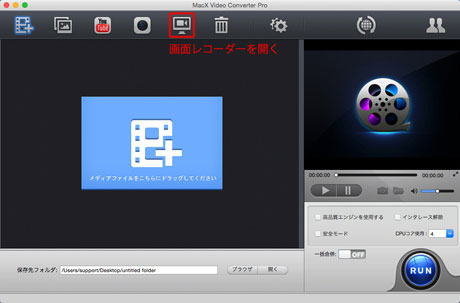
Step2:Avgle/Thisav/ニコニコ動画/ツイキャス/bilibili動画の公式サイトを開いて、保存したい動画を見つけて、全画面で再生してください。そして、MacX Video Converter Proに標記された「フルスクリーンをキープ」にチェックを入れる。
Step3:この時に録画設定ができる。すべての準備が整えた後、中央にある丸いボタンをクリックして、動画録画作業が始まる。
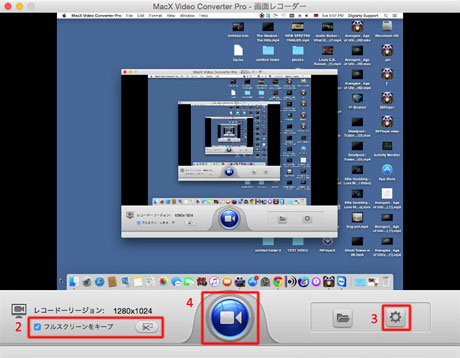
5.おわりに
isafeplayは多機能で、日本人の間では最も人気があるアプリケーションである。
上記では、isafeplayの基本的な使い方、設定方法などを紹介した。自分はisafeplayは安全なアプリケーションと思い、安心して使ってみてください。
データを管理したり、動画・音楽を保存・再生したり、ファイルを圧縮したり、フォルダへロックをかけるのがisafeplayの魅力。
ただし、iPhone/Android端末には容量が足りない時、パソコンでお気に入りの動画をたくさん無料保存する場合は、下記のソフトウェアをお試し下さい。100%無料で動画をダウンロードできる。
100%安全
100%安全
あなたへのおすすめ

Windows&Mac動画ダウンロード無料ソフト&アプリ・サイトおすすめ

bilibiliが見れない時の対処法!(PC・iPhone・スマホ)気楽にビリビリ動画を視聴!
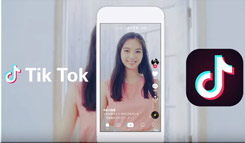
Tik Tok(ティックトック)動画保存・ダウンロード方法|シェアせずにiPhone/Androidに保存

- Title: Avgle動画保存のプロトコルとは?isafelyplay - 使い方と誤操作対策
- Author: Jeffrey
- Created at : 2024-08-24 16:26:35
- Updated at : 2024-08-27 10:56:57
- Link: https://some-knowledge.techidaily.com/avgleisafelyplay/
- License: This work is licensed under CC BY-NC-SA 4.0.

